ผู้สร้างคำบรรยาย 4 อันดับแรกเพื่อเพิ่มข้อความลงใน GIF สำหรับเว็บและเดสก์ท็อป
GIF คือชุดรูปภาพที่รวมกันเพื่อสร้างคลิปแอนิเมชั่น นี่เป็นวิธีที่ดีในการแสดงอารมณ์ขันหรือแสดงอารมณ์ที่ช่วยยกระดับประสบการณ์การรับชมของผู้คน นอกจากนี้ คุณยังสามารถเพิ่มเอฟเฟกต์และสติกเกอร์ตลกๆ เพื่อทำให้น่าสนใจยิ่งขึ้นได้อีกด้วย คุณสามารถรวมข้อความคงที่และข้อความเคลื่อนไหวลงใน GIF เพื่อให้ครอบคลุมมากขึ้น ซึ่งเป็นเป้าหมายหลักของคุณ เพื่อให้ผู้ชมของคุณรับข้อความของ GIF ในโพสต์นี้เราจะมาแนะนำโปรแกรมที่แนะนำบน วิธีเพิ่มข้อความลงใน GIF แบบเคลื่อนไหว.
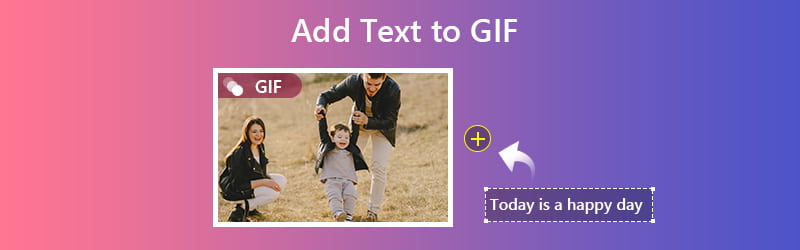

ส่วนที่ 1 วิธีเพิ่มข้อความลงใน GIF แบบเคลื่อนไหวบน Mac และ Windows
คุณอาจเจอ GIF ตลกๆ ที่คุณต้องการแก้ไขหรือสร้างมีมจากฉากหนึ่งของภาพยนตร์ที่คุณดู มีซอฟต์แวร์มากมายที่ให้ผลลัพธ์คุณภาพดีที่สุดและวิธีการแทรกข้อความไปยัง GIF ที่มีประสิทธิภาพ และหนึ่งในนั้นคือ Vidmore Video Converter. ให้ผู้ใช้มีไลบรารีรูปแบบฟอนต์ที่กว้างขวางและตัวเลือกระบบการเขียนหลายแบบให้เลือก นอกจากนี้ คุณยังสามารถเปลี่ยนสีของข้อความ ตำแหน่ง ขนาด และความโปร่งใสได้อีกด้วย นอกจากนั้น คุณจะพบฟิลเตอร์และเอฟเฟกต์ประเภทต่างๆ ที่นี่ เพื่อปรับปรุงเพิ่มเติม คุณอาจปรับความสว่าง ความอิ่มตัว คอนทราสต์ ฯลฯ ตอนนี้ มาเรียนรู้วิธีใส่คำอธิบายภาพให้กับ GIF ที่คุณชื่นชอบโดยใช้แอปเพิ่มข้อความลงใน GIF นี้
ข้อดี:
1. บีบอัด GIF เป็น GIF ขนาดใหญ่ กลาง และเล็ก
2. ครอบตัดและหมุนไฟล์ GIF
3. เพิ่มลายน้ำให้กับ GIF
4. เพิ่ม GIF อื่นใน GIF
จุดด้อย:
1. ไม่มีตัวเลือกสำหรับข้อความเคลื่อนไหว
Vidmore Video Converter เชี่ยวชาญในการแปลงวิดีโอ/เสียงต่างๆ ให้เป็นรูปแบบที่คุณต้องการรวมถึง GIF
ขั้นตอนที่ 1. ติดตั้ง Vidmore Video Converter
ไปที่เว็บไซต์อย่างเป็นทางการของซอฟต์แวร์และดาวน์โหลด ติดตั้งและเปิดโปรแกรมบนคอมพิวเตอร์ของคุณ มุ่งหน้าสู่ ตัวแปลง แท็บและดำเนินการอัปโหลดไฟล์ GIF
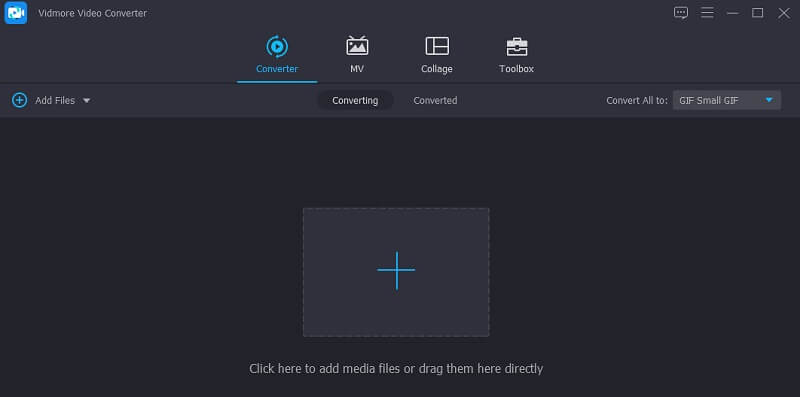
ขั้นตอนที่ 2. อัปโหลดไฟล์ GIF
ภายใต้ ตัวแปลง ให้คลิกที่ปุ่ม บวก ไอคอนเพื่อเพิ่ม GIF ซึ่งสามารถทำได้โดยใช้อินเทอร์เฟซแบบลากและวางของเครื่องมือ เมื่ออัปโหลดแล้ว ให้คลิกปุ่ม แก้ไข ไอคอนที่เกี่ยวข้องกับไฟล์ GIF
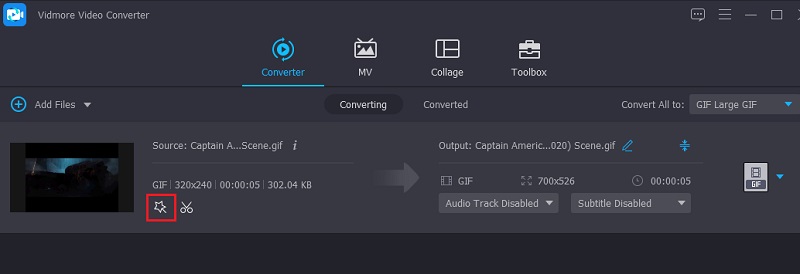
ขั้นตอนที่ 3 เพิ่มข้อความ
ตอนนี้ไปที่ ลายน้ำ แทป แล้วติ๊ก ข้อความ ตัวเลือก. ถัดไป พิมพ์คำอธิบายภาพลงในช่องข้อความ แล้วคุณจะเห็นข้อความในหน้าตัวอย่าง หลังจากนั้น คุณสามารถกำหนดรูปแบบ สี และขนาดแบบอักษรได้ตามต้องการ
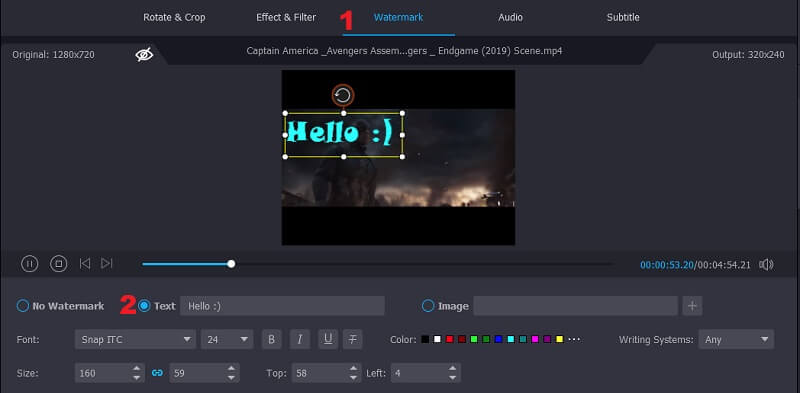
ขั้นตอนที่ 4 สร้าง GIF ด้วยข้อความ
เมื่อเสร็จแล้วให้คลิกที่ ตกลง ปุ่มเพื่อใช้การเปลี่ยนแปลง กลับไปที่ ตัวแปลง อินเทอร์เฟซและคลิก แปลงทั้งหมด ปุ่มเพื่อสร้าง GIF พร้อมข้อความ
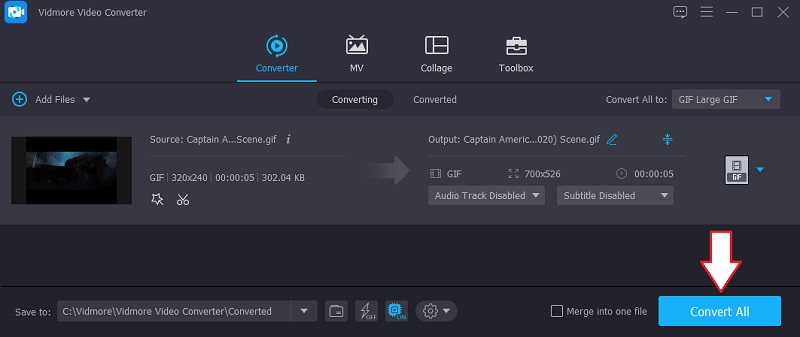
ส่วนที่ 2 วิธีเพิ่มข้อความลงใน GIF ด้วยเครื่องสร้างคำบรรยายภาพ GIF ออนไลน์
1. GIFGIFS
GIFGIFS เป็นเครื่องมือเพิ่มข้อความลงใน gif ออนไลน์ที่ยอดเยี่ยมเพื่อช่วยให้คุณเพิ่มคำบรรยายลงใน GIF ได้ในเวลาเพียงไม่กี่วินาที โปรแกรมนี้มีน้ำหนักเบาและออนไลน์ ซึ่งหมายความว่าคุณสามารถใช้เครื่องมือนี้ได้อย่างอิสระ คุณยังสามารถหมุนข้อความได้ตามต้องการ คุณเพียงแค่ต้องตั้งค่ามาตราส่วนมุมเพื่อปรับตำแหน่งแนวนอนและแนวตั้งของข้อความ ยิ่งไปกว่านั้น คุณสามารถเพิ่มเงาเพื่อเพิ่มมิติให้กับคำบรรยายได้ ถ้าคุณต้องการทราบวิธีการใช้โปรแกรมนี้เพื่อเพิ่มคำอธิบายภาพใน GIF ออนไลน์ ด้านล่างนี้เป็นขั้นตอนที่คุณสามารถปฏิบัติตาม
ขั้นตอนที่ 1. ไปที่เว็บไซต์อย่างเป็นทางการเพื่อเข้าถึงเครื่องมือ มีรายการเมนูอยู่ทางด้านซ้ายของอินเทอร์เฟซ
ขั้นตอนที่ 2. เลือก เพิ่มข้อความใน GIF จากตัวเลือกและคุณจะถูกนำไปยังแผงอื่น
ขั้นตอนที่ 3. คลิก อัปโหลด GIF และเลือกไฟล์ GIF จากโฟลเดอร์ในเครื่องของคุณ ตรวจสอบให้แน่ใจว่า GIF มีขนาดไฟล์ไม่เกิน 20Mb
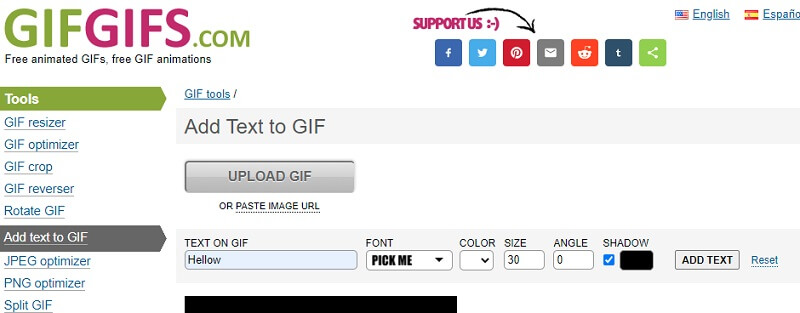
ขั้นตอนที่ 4. เมื่อเพิ่มแล้ว ให้พิมพ์คำบรรยายที่คุณต้องการเพิ่ม จากนั้นปรับแต่งโดยปรับสี ขนาด มุม และเงา คลิก เพิ่มข้อความ ปุ่มถัดจาก เงา ตัวเลือกเพื่อแสดงการเปลี่ยนแปลง
ขั้นตอนที่ 5. เมื่อพอใจแล้วให้คลิกที่ เพิ่มข้อความ ปุ่มใต้ไฟล์ GIF และรอให้กระบวนการเสร็จสิ้น
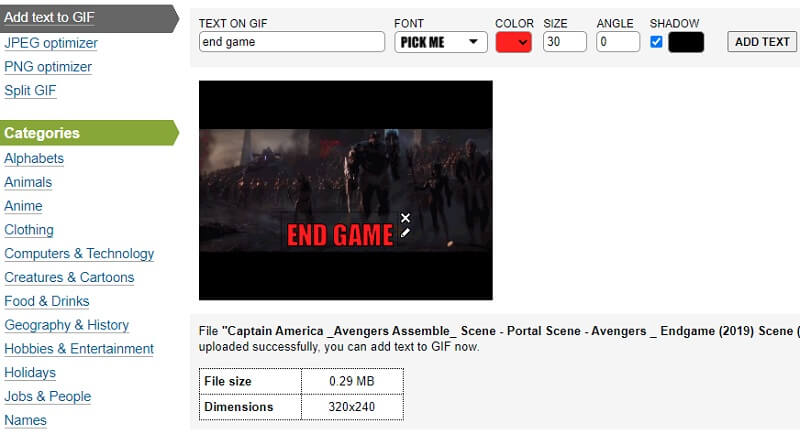
2. Giphy
เครื่องมืออื่นที่ควรค่าแก่การพิจารณาเพิ่มข้อความมีมลงใน GIF คือ Giphy นอกเหนือจากการเป็นผู้สร้างคำบรรยายแล้ว ยังได้รับการโฆษณาว่าเป็นคลังสติกเกอร์แอนิเมชั่นที่ใหญ่ที่สุดในโลกและ GIF ที่ดีที่สุดทางออนไลน์ มีแอนิเมชั่นข้อความมากมายให้คุณเลือก จากไฟฟ้าสถิตย์ เป็นประกาย เป็นคลื่น เป็นคลื่น รุ้ง ไปจนถึงความผิดพลาด สมมติว่าคุณทำเสร็จแล้ว คุณสามารถแบ่งปันกับเพื่อนและครอบครัวของคุณบน Messenger, Instagram, Twitter และอื่นๆ อีกมากมาย ต่อไปนี้เป็นขั้นตอนเกี่ยวกับวิธีการเพิ่มข้อความเคลื่อนไหวไปยัง GIF
ขั้นตอนที่ 1. เยี่ยมชม Giphy โดยใช้เบราว์เซอร์ของคุณและคลิกสร้างจากอินเทอร์เฟซหลัก
ขั้นตอนที่ 2. บนอินเทอร์เฟซ GIPHY Create ให้เลือก GIF และอัปโหลดไฟล์ที่คุณต้องการแก้ไข
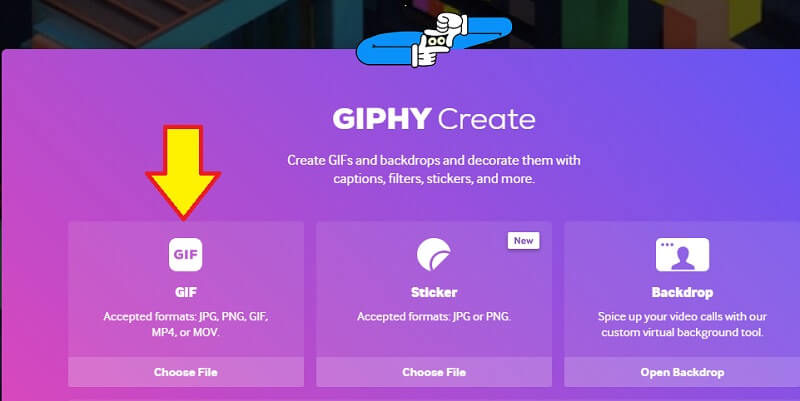
ขั้นตอนที่ 3. ตอนนี้ ป้อนข้อความที่คุณต้องการเพิ่มลงใน GIF จากนั้นปรับแต่งสีแบบอักษร สไตล์ และแอนิเมชั่น
ขั้นตอนที่ 4. สุดท้าย คลิกอัปโหลดไปยัง GIPHY และแชร์โดยตรงบนเว็บไซต์โซเชียลมีเดียตามที่คุณต้องการ
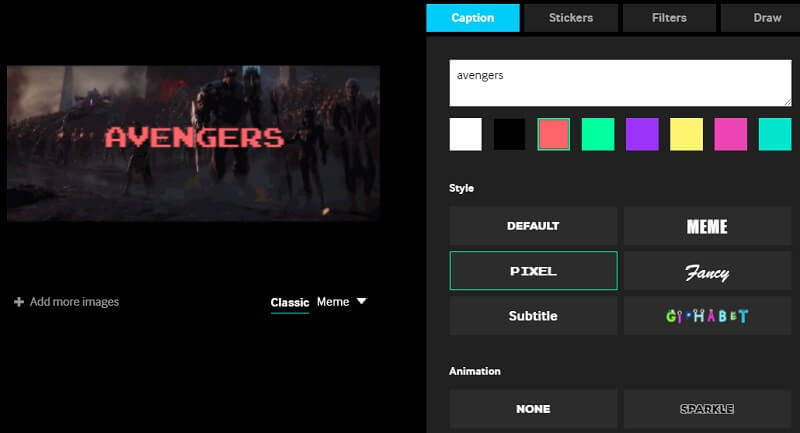
3. เอซกิฟ
Ezgif เป็นแอปพลิเคชันออนไลน์ที่มีตัวเลือกการแก้ไขต่างๆ สำหรับวิดีโอและรูปภาพ รวมถึง GIF คุณสามารถเพิ่มคำอธิบายประกอบให้กับ GIF แบบเคลื่อนไหวได้ ในทำนองเดียวกัน คุณจะได้รับชุดตัวเลือกสำหรับปรับแต่งข้อความ โปรแกรมจะแสดงรายการเฟรมที่คุณสามารถเพิ่มคำอธิบายภาพในแต่ละเฟรม นอกจากนี้ คุณยังสามารถทำให้ทุกคำอธิบายภาพมีเอกลักษณ์เฉพาะตัวในทุกเฟรมที่สร้างข้อความเคลื่อนไหวได้ หากต้องการใช้เครื่องมือออนไลน์เพิ่มข้อความลงใน GIF คุณสามารถดูขั้นตอนด้านล่าง
ขั้นตอนที่ 1. เรียกดู Ezgif บนเว็บและคลิกเพิ่มข้อความจากหน้าหลัก
ขั้นตอนที่ 2. กดปุ่ม เลือกไฟล์ และอัปโหลดไฟล์ที่คุณต้องการแก้ไข
ขั้นตอนที่ 3. หลังจากเลือกไฟล์แล้ว ให้คลิกปุ่มอัปโหลดเพื่อเริ่มเซสชัน
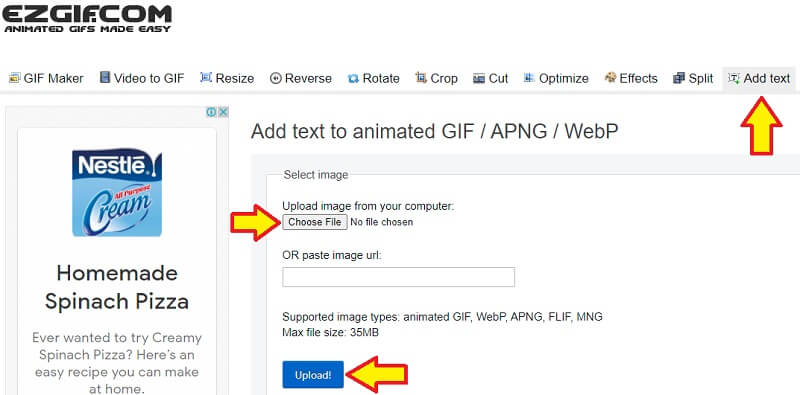
ขั้นตอนที่ 4. จากรายการเฟรม ให้ป้อนคำอธิบายประกอบที่คุณต้องการเพิ่มและระบุสี การจัดตำแหน่ง และเส้นขอบ จากนั้นคลิกปุ่มตั้งค่า
ขั้นตอนที่ 5. สุดท้าย คลิกสร้าง GIF! ปุ่มที่ด้านล่างของอินเทอร์เฟซเพื่อรับเอาต์พุต
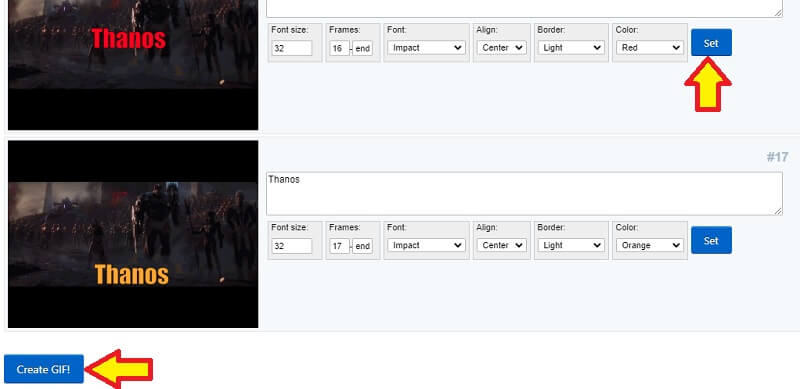
ส่วนที่ 3 แผนภูมิเปรียบเทียบผู้สร้างคำบรรยายที่ดีที่สุด
ภาพประกอบด้านล่างแสดงการเปรียบเทียบผู้สร้างคำบรรยายที่ดีที่สุด โดยจะแนะนำหมวดหมู่ต่างๆ ที่คุณสามารถอ้างอิงเพื่อเปรียบเทียบและคอนทราสต์เกี่ยวกับข้อความที่กำหนดเอง เอฟเฟกต์พิเศษ และการแสดงตัวอย่าง
| โซลูชั่น | ข้อความที่กำหนดเอง | เทคนิคพิเศษ | ดูตัวอย่าง |
| Vidmore Video Converter | ให้ตัวเลือกที่กำหนดเองสำหรับสี สไตล์ การจัดตำแหน่ง ขนาด และความโปร่งใส | อนุญาตให้เพิ่มรูปภาพหรือลายน้ำให้กับ GIF ฟิลเตอร์ และเอฟเฟกต์ | แสดงตัวอย่างก่อนส่งออก |
| GIFGIFS | นำเสนอรูปแบบแบบอักษรจำนวนหนึ่งและอนุญาตให้ปรับเปลี่ยนสี ขนาด มุม | อนุญาตให้เพิ่มเงาให้กับข้อความ | แสดงตัวอย่างอย่างรวดเร็วหลังจากเพิ่มข้อความลงใน GIF |
| Giphy | รูปแบบตัวอักษรและแอนิเมชั่นที่หลากหลาย | อนุญาตให้เพิ่มสติกเกอร์เคลื่อนไหวและตัวกรองที่ยอดเยี่ยม | แสดงตัวอย่างก่อนอัปโหลด GIF |
| เอซกิฟ | อนุญาตให้กำหนดขนาดฟอนต์ ลักษณะ การจัดตำแหน่ง สี และเส้นขอบ | เปิดใช้งานการเพิ่มลักษณะที่แตกต่างกันของข้อความให้กับแต่ละเฟรมของ GIF | ไม่มีการแสดงตัวอย่างอย่างรวดเร็วเว้นแต่จะดาวน์โหลด GIF |
ส่วนที่ 4 คำถามที่พบบ่อยเกี่ยวกับการเพิ่มข้อความลงใน GIF
GIF ที่เคลื่อนไหวยังคงเคลื่อนไหวแม้หลังจากเพิ่มข้อความแล้วหรือไม่
การเพิ่มข้อความลงใน GIF ที่เคลื่อนไหวจะไม่ส่งผลต่อแอนิเมชั่นเลย มันจะไม่รบกวน GIF เว้นแต่คุณจะแก้ไข GIF เอง
จะเพิ่มข้อความใน GIF สำหรับเดสก์ท็อปได้อย่างไร?
สำหรับสิ่งนี้ คุณต้องมีแอปพลิเคชั่นที่เข้ากันได้กับทั้ง Mac และ Windows หนึ่งในนั้นคือ Vidmore Video Converter คุณสามารถเพิ่มคำอธิบายประกอบให้กับ GIF รูปภาพ และแม้แต่ลายน้ำได้
ฉันสามารถใส่ข้อความเคลื่อนไหวลงใน GIF ได้หรือไม่
ใช่. มีเครื่องมือที่ให้คุณแทรกข้อความเคลื่อนไหวลงใน GIF เช่น GIPHY ซึ่งมาพร้อมกับแอนิเมชั่นที่น่าดึงดูดและตลกสำหรับคำบรรยาย
สรุป
ที่กล่าวถึงข้างต้นเป็นเครื่องมือที่คุณสามารถใช้ได้อย่างง่ายดาย เพิ่มข้อความใน GIF. แต่ละโปรแกรมมีคุณสมบัติช่วยในการสร้าง GIF ที่น่าสนใจและมีความหมาย อย่างไรก็ตาม ลองใช้เครื่องมือแต่ละอย่างและดูว่าเครื่องมือใดเหมาะกับความต้องการของคุณมากที่สุด หากคุณรู้จักผู้สร้างคำบรรยายภาพ GIF ที่มีประโยชน์อื่น ๆ โปรดแนะนำพวกเขาในส่วนความคิดเห็น


